- Osa 1. Kuinka korjata App Storen toimintahäiriö kirjautumalla ulos ja uudelleen sisään
- Osa 2. Kuinka korjata App Store ei toimi uudelleenkäynnistyksen kanssa
- Osa 3. Kuinka korjata App Store ei toimi FoneLab iOS -järjestelmän palautuksen avulla
- Osa 4. Kuinka korjata App Store ei toimi verkkoasetusten palautuksen avulla
- Osa 5. Usein kysyttyä App Storesta, joka ei toimi
Korjaa Apple App Store, joka ei toimi parhailla menetelmillä
 Päivitetty Lisa Ou / 27. maaliskuuta 2024 09:30
Päivitetty Lisa Ou / 27. maaliskuuta 2024 09:30Miksi App Storeni ei toimi? Haluan asentaa suositun mobiilipelin, mutta kun yritin saada sitä, App Storessa oli toimintahäiriö, eikä se nyt enää toimi. Onko kenelläkään käsitystä miksi tällaista tapahtuu? Jos näin on, toivon, että voit myös suositella ohjeita, joiden avulla voin korjata ongelman. Apusi merkitsisi minulle paljon. Kiitos jo etukäteen!
On normaalia, että laitteessa on ajoittain ongelmia. Joten jos App Storesi ei yhtäkkiä toimi, älä turhauta itseäsi liikaa. Eri tilanteet ovat saattaneet aiheuttaa tämän ongelman, joten löydät myös useita tapoja korjata se. App Store ei välttämättä toimi laitteellasi huonon internet-yhteyden, häiriötekijöiden, bugien, vanhentuneen iOS:n, järjestelmäongelmien jne. vuoksi.
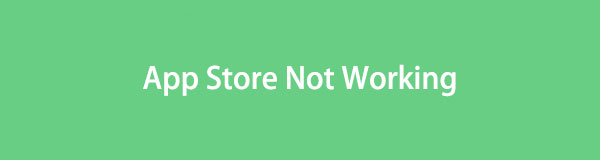
Siitä huolimatta sinun ei tarvitse stressata itseäsi, koska tämä artikkeli on jo valmistellut kaiken tarvitsemasi. Sinun tarvitsee vain selata alla olevia tietoja ja noudattaa annettuja menettelyjä. Sitten huomaat, että App Store toimii taas myöhemmin. Lisäksi muut menetelmät korjaavat myös muita ongelmia ja tekevät niistä hyödyllisempiä. Tästä huolimatta siirry seuraaviin osiin.

Opasluettelo
- Osa 1. Kuinka korjata App Storen toimintahäiriö kirjautumalla ulos ja uudelleen sisään
- Osa 2. Kuinka korjata App Store ei toimi uudelleenkäynnistyksen kanssa
- Osa 3. Kuinka korjata App Store ei toimi FoneLab iOS -järjestelmän palautuksen avulla
- Osa 4. Kuinka korjata App Store ei toimi verkkoasetusten palautuksen avulla
- Osa 5. Usein kysyttyä App Storesta, joka ei toimi
Osa 1. Kuinka korjata App Storen toimintahäiriö kirjautumalla ulos ja uudelleen sisään
Uloskirjautuminen ja sisäänkirjautuminen Apple-tilistä on ensimmäinen strategia, jota kokeillaan, kun App Store ei toimi. Tämä johtuu siitä, että tämä päivittää yhteytesi kaupan palvelimille. Jos siis muodostat uuden yhteyden kirjautumalla uudelleen tilillesi, ongelmat, jotka aiheuttavat App Storen toimimattomuuden, saattavat kadota. Lisäksi se nollaa aiemmat välimuistit ja asetukset, päivittää kaiken ja optimoi suorituskyvyn, kun kirjaudut sisään uudelleen.
Korjaa App Storen toimintahäiriö iPadilla tai muilla laitteilla jäljittelemällä alla olevaa mukavaa ohjetta kirjautumalla ulos ja uudelleen sisään:
Vaihe 1Avaa Apple-laitteesi App Storeja valitse sitten profiilisi oikeasta yläkulmasta. Siirry seuraavaksi näytön alaosaan ja valitse sitten Ilmoittaa lähtevänsä mahdollisuus kirjautua ulos.
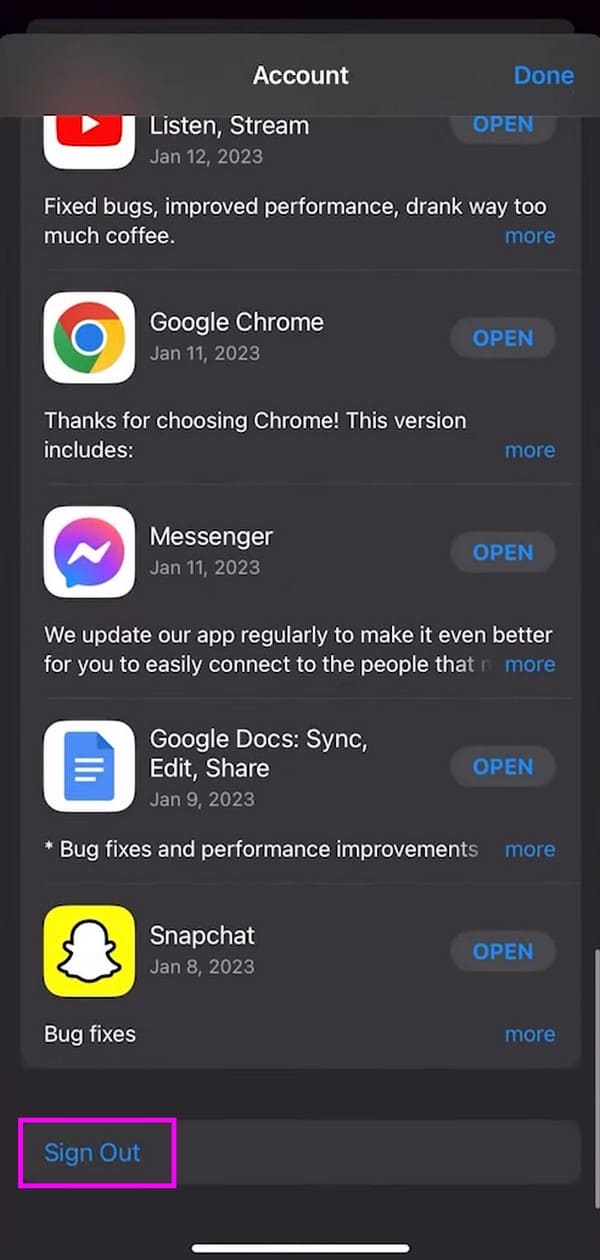
Vaihe 2Kun olet kirjautunut ulos, siirry uudelleen App Storen pääkäyttöliittymään ja napauta profiilikuvake. Kirjoita sitten kirjautumistietosi vastaaviin kenttiin ja paina Kirjaudu sisään alla.
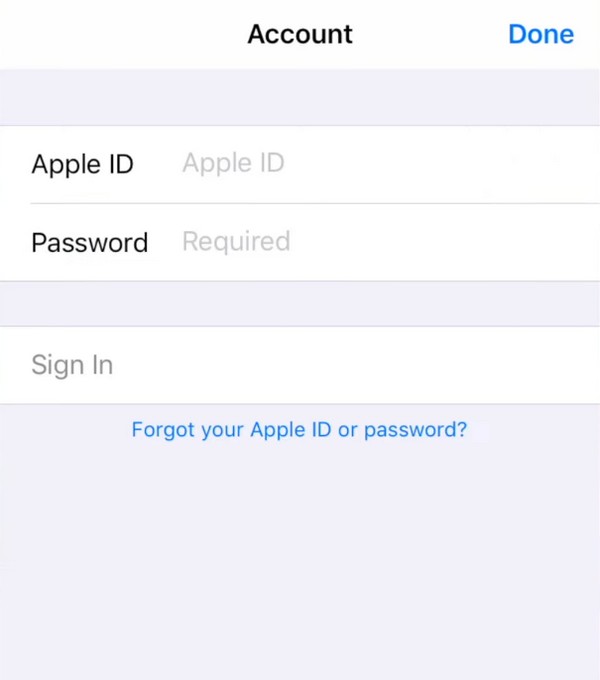
FoneLabin avulla voit korjata iPhonen / iPadin / iPodin DFU-tilasta, palautustilasta, Apple-logosta, kuulokemikrofonista jne. Normaaliin tilaan ilman tietojen häviämistä.
- Korjaa käytöstä poistetut iOS-järjestelmäongelmat.
- Pura dataa käytöstä poistetuista iOS-laitteista ilman tietojen menetystä.
- Se on turvallinen ja helppokäyttöinen.
Osa 2. Kuinka korjata App Store ei toimi uudelleenkäynnistyksen kanssa
Useat laitteen ongelmat voidaan korjata yksinkertaisella uudelleenkäynnistyksellä. Se on yksi ensimmäisistä prosesseista, joita ihmiset tekevät, kun sovellus, ominaisuus tai mikä tahansa viallinen iPhonessa, iPadissa jne. Lisäksi se ei vaaranna laitettasi ja voidaan tehdä milloin tahansa laitteellasi. Prosessissa on myös nollaoppimiskäyrä, joten se on yksi kätevimmistä toimenpiteistä, kun korjataan App Store, joka ei toimi, tai muita ongelmia Apple-laitteella.
Muista alla olevat käyttäjäkohtaiset vaiheet käynnistä iPhone uudelleen korjataksesi App Storen, joka ei toimi iPhonessa tai muissa laitteissa.
Käynnistä iPhone uudelleen ilman kotipainiketta: Pidä yhtä iPhonen äänenvoimakkuusnäppäimistä ja virtapainiketta painettuna ja vedä liukusäädintä oikealle, kun se tulee näkyviin. Kun laite on sammutettu, pidä vain virtapainiketta painettuna, jotta laite käynnistyy uudelleen.
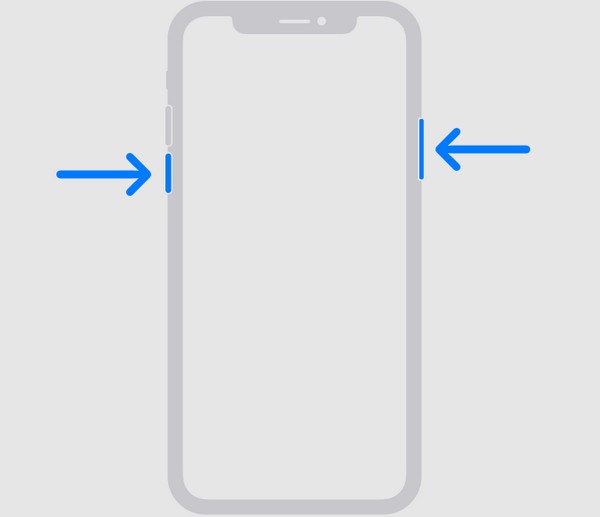
Käynnistä iPhone uudelleen Koti-painikkeella: Paina iPhonen virtanäppäintä sekunnin ajan ja seuraa liukusäädintä, kun se näkyy näytöllä. Odota tämän jälkeen, kunnes se sammuu ennen pitkää, ja käynnistä laite uudelleen painamalla samaa näppäintä.
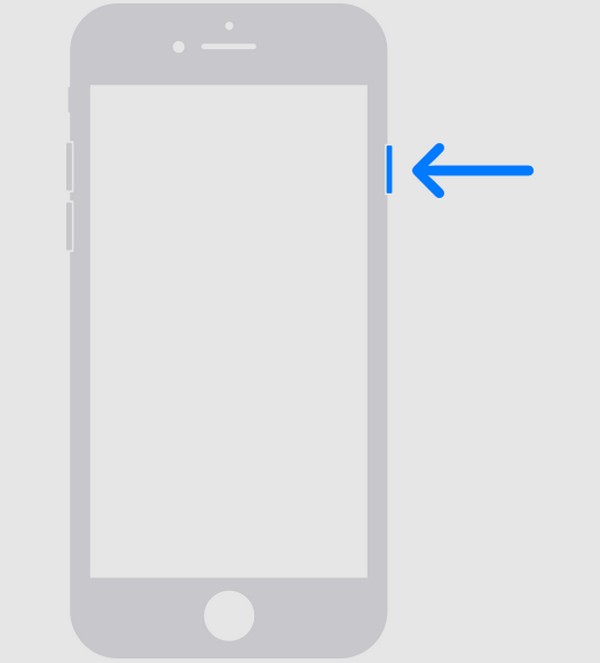
Tämä ja edellinen prosessi ovat ensimmäiset toimenpiteet, kun App Storessa on toimintahäiriö. Siksi oletetaan, että se korjaa vain yksinkertaiset ongelmat, kuten häiriöt, kaatumiset, virheet jne. Seuraavan työkalun käyttäminen on kuitenkin suositeltavaa, jos laitteesi tai App Store -ongelma on monimutkaisempi.
Osa 3. Kuinka korjata App Store ei toimi FoneLab iOS -järjestelmän palautuksen avulla
Sillä välin tutustu FoneLab iOS -järjestelmän palautus, koska se voi hyödyttää iOS- tai iPadOS-laitettasi tästä lähtien ja koko ajan. Jos käytät tämän työkalun korjausominaisuutta, laitteeseesi tai App Storeen liittyvä ongelma poistuu välittömästi muutamassa minuutissa. Se ei johdu vain sen korkeasta onnistumisprosentista, vaan myös sen käyttäjälähtöisestä näytöstä. Kun ohjelma käynnistyy työpöydälläsi, ominaisuudet, kuvaukset ja vaihtoehdot tulevat näkyviin.
FoneLabin avulla voit korjata iPhonen / iPadin / iPodin DFU-tilasta, palautustilasta, Apple-logosta, kuulokemikrofonista jne. Normaaliin tilaan ilman tietojen häviämistä.
- Korjaa käytöstä poistetut iOS-järjestelmäongelmat.
- Pura dataa käytöstä poistetuista iOS-laitteista ilman tietojen menetystä.
- Se on turvallinen ja helppokäyttöinen.
Olipa sinulla jo edistyneitä tietoja tai olet aloittelija, takaamme, että vaiheet eivät ole monimutkaisia. Kaikki on suoraviivaista, joten sinun on suoritettava vain asianmukaiset toimenpiteet oikein, niin App Store -ongelmasi ratkaistaan. Tämän lisäksi voit käyttää FoneLab iOS System Recovery -ohjelmaa korjata muut järjestelmäongelmat, kuten jumissa latausnäytössä, päivitysten tarkistaminen, aktivoinnin odottaminen, palvelun puuttuminen ja paljon muuta.
Tunnista alla oleva stressitön prosessi malliksi korjata iPhonen tai iPadin App Store, joka ei toimi FoneLab iOS -järjestelmän palautus:
Vaihe 1Siirry FoneLab iOS System Recoveryn pääsivulle ja valitse sitten Ilmainen lataus sen vasemmassa alakulmassa. Tällä tavalla asennusohjelma ladataan ja voit asentaa ohjelman tietokoneelle. Kun olet asentanut, valitse Aloita vaihtoehto työkalun käynnistämiseksi.
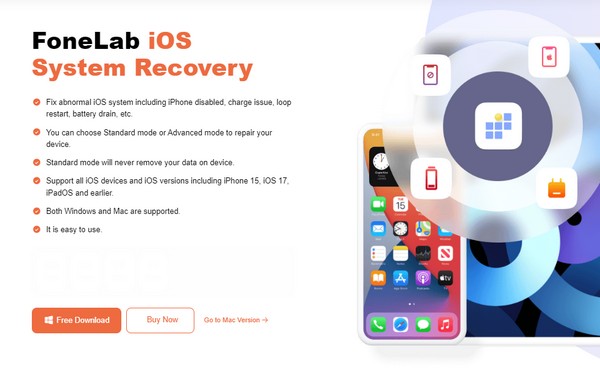
Vaihe 2Valitse iOS-järjestelmän palauttaminen ominaisuus heti, kun ohjelma on käynnissä. Napsauta sitten Käynnistä seuraavassa näytössä nähdäksesi korjausvaihtoehdot. Valitse haluamasi tila, mutta lue niiden kuvaukset ennen kuin napsautat Vahvistaa painiketta jatkaaksesi.
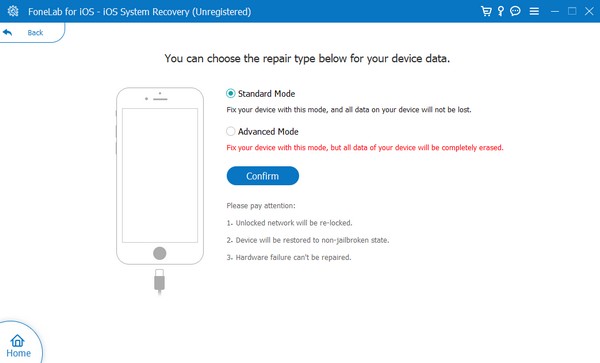
Vaihe 3Sillä välin Apple-laitteesi on yhdistettävä salamakaapelin ja siirry iPhonen palautustilaan käyttämällä asianmukaisia näytön ohjeita. Tällä tavalla oikea laiteohjelmistopaketti tallennetaan, ja sinun on käytettävä sitä laitteesi tai App Store -ongelman ratkaisemiseen.
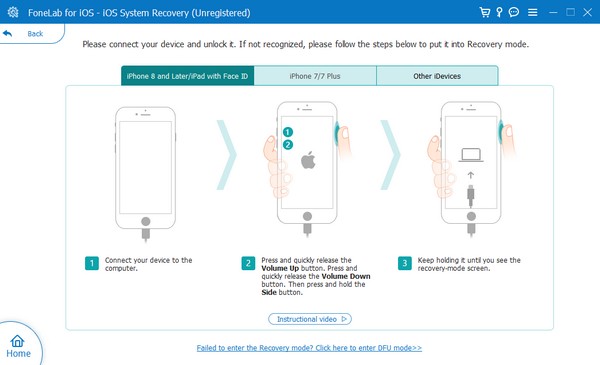
FoneLabin avulla voit korjata iPhonen / iPadin / iPodin DFU-tilasta, palautustilasta, Apple-logosta, kuulokemikrofonista jne. Normaaliin tilaan ilman tietojen häviämistä.
- Korjaa käytöstä poistetut iOS-järjestelmäongelmat.
- Pura dataa käytöstä poistetuista iOS-laitteista ilman tietojen menetystä.
- Se on turvallinen ja helppokäyttöinen.
Osa 4. Kuinka korjata App Store ei toimi verkkoasetusten palautuksen avulla
Sillä välin laitteesi verkkoasetusten nollaaminen on täydellinen ratkaisu, jos ongelma johtuu epävakaasta Internet-yhteydestä. Tällä tavalla verkon häiriöt ja muut ongelmat, jotka estävät sinua käyttämästä App Storea, nollataan ja päivitetään.
Toimi alla olevien kätevien ohjeiden mukaisesti korjataksesi App Storen, joka ei toimi kautta verkkoasetukset nollataan iPhonessa:
Vaihe 1Navigoida johonkin Asetukset Apple-laitteesi aloitusnäytöstä ja siirry sitten välittömästi kohtaan general osio. Sinun on valittava vaihtoehtojen alareunassa Siirrä tai nollaa (iDevice).
Vaihe 2Valitse sitten asettaa uudelleen -välilehti alimmalla alueella nähdäksesi valinnat, mukaan lukien Nollaa verkkoasetukset. Napsauta siis sitä nollataksesi laitteesi verkkoasetukset.
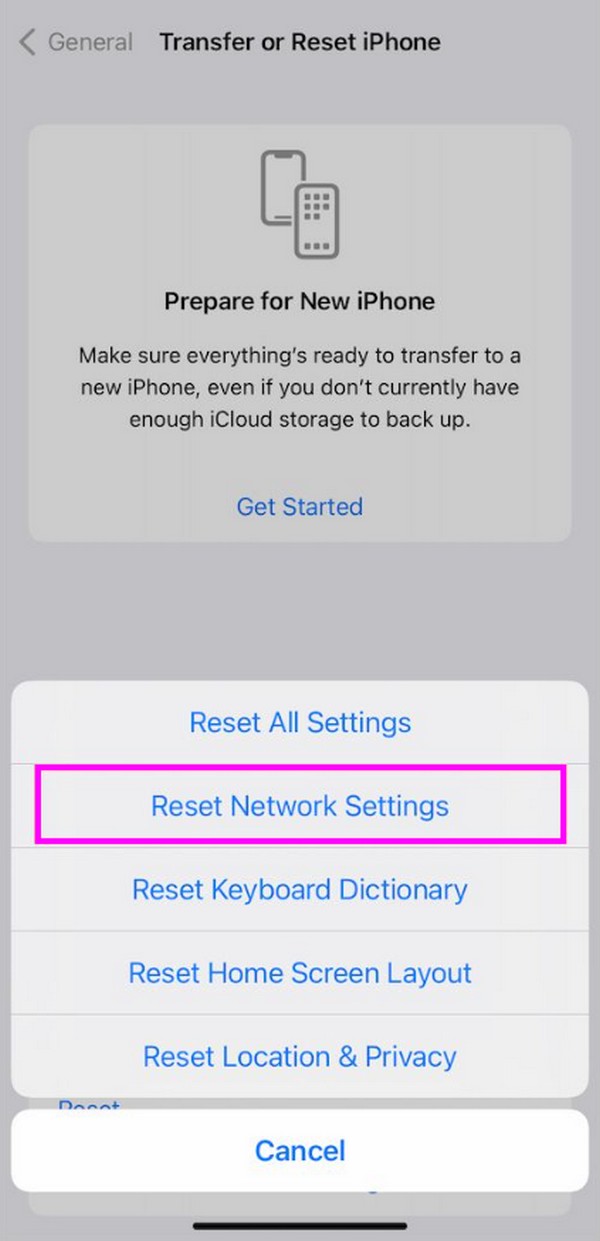
Osa 5. Usein kysyttyä App Storesta, joka ei toimi
Kuinka voin korjata App Storen, joka ei muodosta yhteyttä?
Jos App Store ei saa yhteyttä, ongelma liittyy todennäköisesti Internetiin. Jos kamppailet huonon matkapuhelindatan tai WiFi-verkon kanssa, suorita osa 4 -prosessi Apple-laitteellasi. Se nollaa ja päivittää Internet-yhteytesi, joten App Storesi muodostaa todennäköisesti yhteyden myöhemmin.
Voinko poistaa App Storen ja asentaa sen uudelleen?
Valitettavasti App Storea ei voi tyhjentää, koska se on sisäänrakennettu laitteeseen. Jos se ei toimi, käytä työkalua, kuten FoneLab iOS -järjestelmän palautus tai korjaa sen sijaan yllä suositellut toimenpiteet.
Viallinen App Store voi aiheuttaa haittoja laitteesi monille prosesseille, koska se käsittelee monia sovelluksia. Mutta jos sinulla on oikeat ratkaisut, ongelmasi voidaan ratkaista nopeasti muutamassa hetkessä, erityisesti FoneLab iOS -järjestelmän palautus.
FoneLabin avulla voit korjata iPhonen / iPadin / iPodin DFU-tilasta, palautustilasta, Apple-logosta, kuulokemikrofonista jne. Normaaliin tilaan ilman tietojen häviämistä.
- Korjaa käytöstä poistetut iOS-järjestelmäongelmat.
- Pura dataa käytöstä poistetuista iOS-laitteista ilman tietojen menetystä.
- Se on turvallinen ja helppokäyttöinen.
